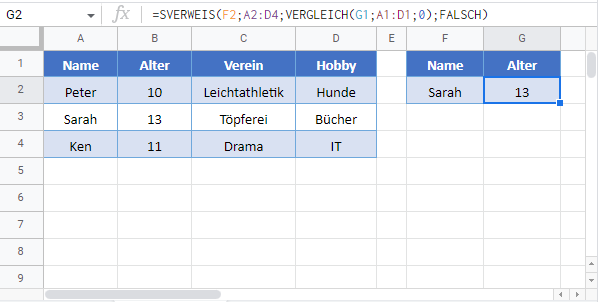SVERWEIS & VERGLEICH Kombiniert – Excel & Google Sheets
Die Beispielarbeitsmappe herunterladen
In diesem Tutorial zeigen wir Ihnen, wie Sie Daten aus mehreren Spalten mit den Funktionen VERGLEICH und SVERWEIS in Excel und Google Sheets abfragen können.
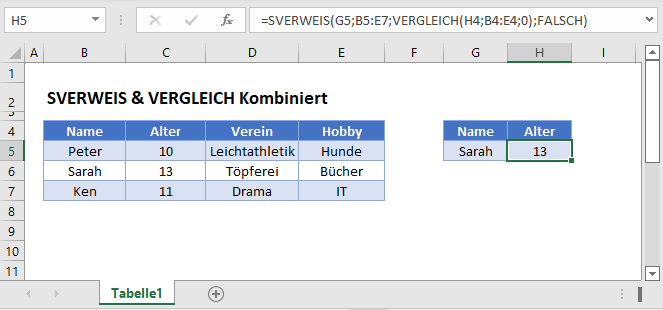
Warum sollten Sie SVERWEIS und VERGLEICH kombinieren?
Traditionell geben Sie bei der Verwendung der SVERWEIS-Funktion eine Spaltenindexnummer ein, um zu bestimmen, aus welcher Spalte Daten abgefragt werden sollen.
Dies bringt zwei Probleme mit sich:
- Wenn Sie Werte aus mehreren Spalten abrufen wollen, müssen Sie die Spaltenindexnummer für jede Spalte manuell eingeben
- Wenn Sie Spalten einfügen oder entfernen, stimmt Ihre Spaltenindexnummer nicht mehr.
Um Ihre SVERWEIS-Funktion dynamisch zu gestalten, können Sie die Spaltenindexnummer mit der VERGLEICH-Funktion ermitteln.
=SVERWEIS(G3;B3:E5;VERGLEICH(H2;B2:E2;0);FALSCH)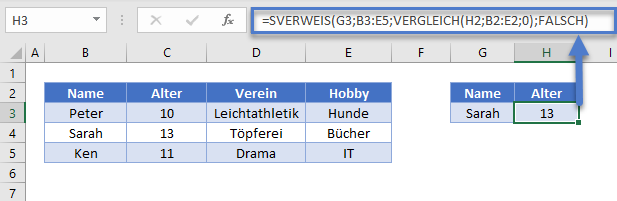
Schauen wir uns an, wie diese Formel funktioniert.
Die VERGLEICH-Funktion
Die VERGLEICH-Funktion gibt die Spaltenindexnummer der gewünschten Spaltenüberschrift zurück.
Im folgenden Beispiel wird die Spaltenindexnummer für „Alter“ mit der VERGLEICH-Funktion berechnet:
=VERGLEICH("Alter";B2:E2;0)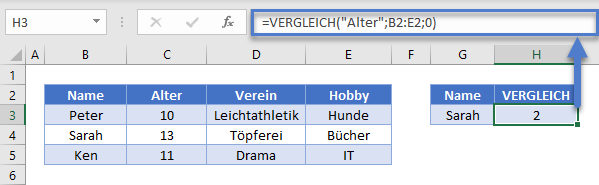
„Alter“ ist die 2. Spaltenüberschrift und somit wird 2 zurückgegeben.
Hinweis: Das letzte Argument der VERGLEICH-Funktion muss auf 0 gesetzt werden, um eine exakte Übereinstimmung zu erzielen.
Die SVERWEIS-Funktion
Jetzt können Sie einfach das Ergebnis der VERGLEICH-Funktion in Ihre SVERWEIS-Funktion einfügen:
=SVERWEIS(G3;B3:E5;H3;FALSCH)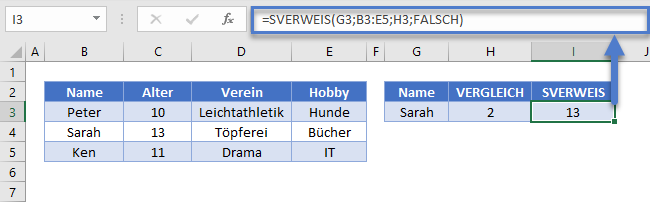
Ersetzen wir das Argument Spaltenindex durch die VERGLEICH-Funktion, erhalten wir unsere ursprüngliche Formel:
=SVERWEIS(G3;B3:E5;VERGLEICH(H2;B2:E2;0);FALSCH)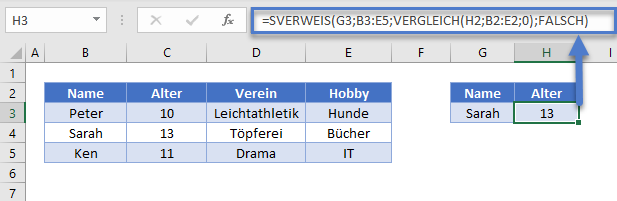
Spalten einfügen und löschen
Wenn Sie nun Spalten in den Datenbereich einfügen oder daraus löschen, ändert sich das Ergebnis Ihrer Formel nicht.
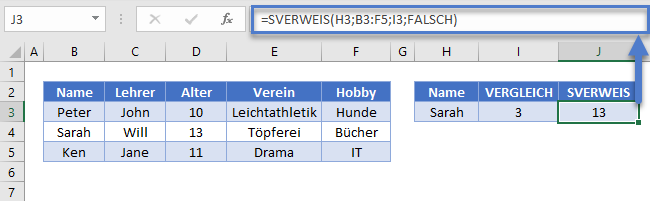
Im obigen Beispiel haben wir die Spalte “ Lehrer“ zum Bereich hinzugefügt, aber wir wollen immer noch das Alter des Schülers haben. Die Ausgabe der VERGLEICH-Funktion zeigt, dass „Alter“ nun das 3. Element in der Kopfzeile ist und die SVERWEIS-Funktion verwendet 3 als Spaltenindex.
Zellenverweise sperren
Um unsere Formeln leichter lesbar zu machen, haben wir die Formeln ohne gesperrte Zellenbezüge dargestellt:
=SVERWEIS(G3;B3:E5;VERGLEICH(H2;B2:E2;0);FALSCH)Diese Formeln werden jedoch nicht richtig funktionieren, wenn sie kopiert und an anderer Stelle in Ihrer Datei eingefügt werden. Stattdessen sollten Sie gesperrte Zellenbezüge wie diese verwenden:
=SVERWEIS($G3;$B$3:$E$5;VERGLEICH(H$2;$B$2:$E$2;0);FALSCH)Lesen Sie unseren Artikel über das Sperren von Zellenbezügen, um mehr zu erfahren.
SVERWEIS & VERGLEICH kombiniert – Google Sheets
Die o. g. Formeln funktionieren in Google Sheets genau so wie in Excel.